Что такое DLNA и зачем оно пользователю
С каждым годом современная бытовая техника становиться всё «умнее». Ещё несколько лет тому чтобы просмотреть фильм или фотографии на большом телевизоре приходилось сперва записывать необходимый контент на флешку или оптический диск. Сегодня без этого легко можно обойтись — технология DLNA позволяет максимально упростить взаимодействие между различными устройствами. В частности, обеспечивает быстрое и удобное объединение телевизора, ноутбука, цифровой фото- и видеокамеры, планшета, а также смартфона в единую домашнюю сеть. Какие устройства поддерживают DLNA, что нужно знать об этой технологии и как использовать её в быту — об этом и пойдёт речь в материале.

Вадим Руденко
журналист E-Katalog
Как правило, весь мультимедийный контент хранится на жёстком диске компьютера. Ещё несколько лет тому, чтобы воспроизвести мультимедийные файлы с компьютера на телевизоре, необходимо было использовать внешний плеер, а также флешку или оптический диск. Но многие современные телевизоры уже могут это делать самостоятельно, как непосредственно с флешки, так и через протокол DLNA.
Зачем нужна настройка DLNA на Андроид ТВ приставке
Стандарт DLNA (Digital Living Network Alliance) предназначен для передачи медиаконтента (изображений, видео и музыки) между устройствами с использованием проводного соединения Ethernet или беспроводного Wi-Fi. Важной особенностью является возможность автоматической настройки устройств для передачи данных — пользователю не нужно долго разбираться, перечитывать руководства или спрашивать совета на специализированных форумах. Таким образом, технология предназначена в первую очередь для пользователей, которые не желают сильно «вникать» в сетевые настройки и хотят, чтобы всё было максимально просто, быстро и удобно.
 |
| Все устройства с логотипом DLNA способны связываться друг с другом |
Так, к примеру, благодаря стандарту DLNA можно «подружить» ноутбук, смартфон и телевизор. Будучи подключёнными к домашней сети, они смогут прекрасно взаимодействовать друг с другом. Например, у пользователя появляется возможность передавать файлы напрямую с жёсткого диска компьютера на телевизор, отпадает необходимость использовать внешние накопители, вроде флешек. Кстати, файлы передаются в потоковом режиме, то есть пользователю не придётся ждать, пока произойдёт полная загрузка.
В качестве ещё одного примера можно привести возможность отправки фотографии с цифровой камеры напрямую на принтер, минуя компьютер. Конечно, для этого оба устройства должны иметь сертификацию DLNA.
Таким образом, DLNA — это просто очень удобно. Благодаря этому стандарту в домашней сети самые разные устройства могут взаимодействовать между собой, причём процедура их настройки максимально облегчена.
Совет. Технологию DLNA сегодня поддерживает большое количество разнообразной техники: телевизоры, смартфоны, плееры, цифровые камеры, планшеты и пр. Есть большая вероятность того, что у вас дома уже есть подобные устройства. Все современные ПК или ноутбуки с операционной системой начиная с Windows XP DLNA-совместимы. Компьютеры Apple с ОС Mac OSX нуждаются в установке специального ПО, которое легко можно найти в сети.
Какие устройства поддерживают DLNA
Все DLNA-сертифицированные устройства принято условно разбивать на три основные группы:
- Бытовые сетевые устройства (Home Network Devices, HND). В эту группу попадают телевизоры, аудиосистемы, медиацентры, DVD/Blu-ray плееры, сетевые хранилища, AV-ресиверы, Домашние кинотеатры и другое.
- Мобильные устройства (Mobile Handheld Devices, MHD). Основные представители этой группы — это смартфоны и планшетные компьютеры. Сюда же попадают различные портативные плееры, фото- и видеокамеры и другие подобные устройства.
- Бытовые многофункциональные устройства (Home Interoperability Devices, HID). Эту технику отличает поддержка различных стандартов связи и умение конвертировать форматы из одного в другой. Необходимы для обеспечения совместимости между первыми двумя группами.
 |
| Большая часть мультимедийных файлов хранятся на компьютере. Технология DLNA позволяет транслировать их на экран телевизора |
Несмотря на большое количество самой разнообразной электроники, первое, что обычно вспоминают при упоминании DLNA — это телевизоры. Более того, именно с развитием и повсеместным распространением телевизоров с поддержкой технологии Smart TV и начался рост популярности стандарта. Дело в том, что «умные» телевизоры являются, по сути, центром мультимедийных развлечений в современном «умном» доме. И активнее всего DLNA используется именно для передачи видео с компьютера на телевизор.
Устройства, поддерживающие стандарт DLNA, отличаются наличием наклейки «DLNA CERTIFIED» на корпусе. И хотя технология использует открытые стандарты, для того, чтобы получить право на такую отметку, устройство должно пройти предварительную сертификацию. На сегодняшний день DLNA-сертификацию получили уже более 20 тысяч различных устройств. Что же касается объёмов их продаж, то тут счёт уже давно идёт на сотни миллионов.
Совет. Для использования DLNA необходимо наличие домашней сети. Это может быть как проводное соедиение Ethernet, так и беспроводное Wi-Fi, но в последнем случае стоит убедиться, что сеть имеет достаточную пропускную способность. Для комфортной работы рекомендуется использовать протокол не ниже Wi-Fi 802.11n.
Что нужно для использования DLNA
Естественно, прежде всего пользователю нужно создать домашнюю сеть. Лучше всего организовать её через маршрутизатор/коммутатор ADSL, чтобы одновременно получить выход в Интернет. Как уже отмечалось выше, подключение может быть проводное и беспроводное. Впрочем, когда нет желания или необходимости строить сложную сеть, можно просто подключить телевизор напрямую к компьютеру. Хотя в интернете и можно найти изображения сложнейших схем домашних сетей с кучей всевозможного оборудования, на самом деле всё обычно сводится к 4–6 устройствам: персональному компьютеру или ноутбуку, роутеру, смартфону, телевизору и планшету.
 |
| Классическая схема домашней развлекательной платформы на основе технологии DLNA и беспроводного роутета |
Связь между устройствами осуществляется в режиме клиент-сервер. Роль сервера обычно выполняет компьютер, а клиента — телевизор. При этом на сервере должно быть установлено соответствующее программное обеспечение. Если на вашем ноутбуке или моноблоке есть соответствующая наклейка — все необходимое ПО уже идет в комплекте.
В принципе можно воспользоваться услугами обычного проигрывателя Windows Media Player, который идёт в комплекте с операционной системой Windows. Но многие пользователи находят его интерфейс не очень удобным. Так, к пример, он полностью игнорирует структуру каталогов, которая используется для хранения различных мультимедийных файлов.
На сегодняшний день существуют десятки подобных приложений для самых разных операционных систем — Windows, OS X, Linux. Часть из них распространяются совершенно бесплатно, за другие придётся заплатить, подчас довольно много. В качестве примеров подобных приложений можно привести LXI Media Center, MiniDLNA, Songbird и другие. Каждая из этих программ имеет свои достоинства и недостатки.
И то, что устраивает одного пользователя, совершенно не подходит для другого. Именно с настройкой сервера и придётся повозиться дольше всего, для чего потребуется определённый набор знаний.
 |
| Synology DS214 — продвинутый NAS сервер с 2 слотами для накопителей, встроенным BitTorrent клиентом и поддержкой технологии DLNA |
Но в большинстве случаев компьютеры редко используются в режиме 24/7. Поэтому куда лучше будет обзавестись сетевым хранилищем NAS, которое будет использоваться круглосуточно и на котором будет храниться весь медиаконтент. С технической точки зрения такие накопители являются своеобразными компьютерами, основное назначение которых — хранение и обмен данными. В продаже сегодня доступны самые разные модели NAS, рассчитанные под всевозможные запросы.
Каждое новое устройство, подключённое к сети, должно найти пути к соответствующим папкам, открытым для просмотра и хранящимся на серверах. Если это не получается, то значит при настройке была допущена какая-нибудь ошибка. К сожалению, до окончательной простоты тут всё ещё очень далеко, простому пользователю придётся повозиться.
Впрочем, проблемы иногда возникают и у пользователей с опытом. Например, высока вероятность столкнуться с форматом, который не понимает ваш телевизор — этому вопросу стоит уделить особое внимание, обращайте внимание на перечень поддерживаемых форматов в описании каждой модели телевизора в нашем каталоге.
Совет. Проводное соединение менее удобно, зато гораздо надёжнее. К тому же беспроводные соединения нередко неспособны обеспечить достаточную пропускную способность. Так что лучше всего использовать провода там, где это возможно. Кстати, сегодня иногда используются специальные сетевые адаптеры, способные передавать информацию прямо по электропроводке.
Преимущество такого подхода — нет необходимости прокладывать дополнительные провода.
Слишком много форматов
Сегодня количество различных аудио- и видеоформатов превышает все разумные пределы. При этом иногда появляются ещё и новые. Так что будьте готовы к периодическому появлению таких проблем, когда телевизор откажется воспроизводить только что скачанный из интернета фильм. Придётся заниматься конвертированием, либо снова скачивать, но уже в ином формате.
Выбирая телевизор, лучше отдать предпочтение тем моделям, которые способны читать максимально возможное количество форматов. К счастью, производители сегодня уделяют этому вопросу максимум внимания.
 |
| Поддержкой DLNA также могут похвастаться современные консоли Xbox One и PlayStation 4. Sony добавила поддержку по просьбе пользователей |
Как обычно, отдельно от всех остальных стоит компании Apple, занимающаяся разработкой свего собственного стандарта AirPlay. Отметим, что продукция Apple не поддерживает DLNA. Выбор домашней развлекательной платформы приводит к выбору между DLNA и AirPlay.
Но если первый вариант работает с множеством самых разных устройств, то протокол AirPlay взаимодействует исключительно только с продуктами от Apple или одобренными Apple. Такова официальная политика компании. Но при этом пользователями уже найдены несколько обходных путей. К примеру, приложения на подобии media:connect обеспечивают поддержку DLNA на платформе iOS.
Однако никакие сложности, никакие проблемы не отпугивают пользователей, желающих построить домашнюю сеть, в которой объединены различные устройства. Хотя бы для того, чтобы можно было смотреть фильмы с компьютера на стоящем в соседней комнате телевизоре, не прибегая к «костылям» в виде флеш-накопителей.
Совет. Технология DNLA предназначена для использования людьми, не обладающими специальными техническим знаниями — объединить различные устройства в единую сеть для обмена контентом можно даже в автоматическом режиме. Но активнее всего она используется именно для передачи видео с компьютера на телевизор.
Всё, что нужно знать о 3D-телевизорах
Что такое 3D-телевизоры и чем они отличаются от телевизоров обыкновенных?
Домашний кинотеатр: панель или проектор?
Проектор может сэкономить деньги и сводобное пространство, а также повысить качество изображения.
4K Ultra HD: в мире высокого разрешения
Что такое Ultra HD? Стоит ли покупать телевизоры со сверхвысоким разрешением?
HDMI-кабель. Есть ли смысл покупать дорогие кабели?
Принято считать, что чем дороже кабель, тем более высокое качество он обеспечивает. Но это не совсем так.
Выбор проектора для домашнего кинотеатра
Стоимость проекторов сопоставима с телевизорами от 55 дюймов, но впечатления от просмотра — ярче.
Обсуждение. Используете ли вы технологию DLNA в своей домашней сети? Каким оборудованием и программным обеспечением при этом пользуетесь? Что используете в качестве DLNA-сервера?
Источник: kz.e-katalog.com
Технология DLNA – что это такое?
Передавать файлы в одной сети между разными устройствами без проводов весьма удобно. Технология DLNA позволяет обмениваться данными не только с другим компьютером, но и с планшетом, телевизором или принтером. Посмотреть фильм с компьютера на телеэкране или распечатать информацию напрямую с телефона – для этого вам не понадобится другое оборудование, достаточно правильно настроить сервер. Что такое DLNA, как пользоваться, возможности и ограничения – мы собрали в статье.

Основные понятия
DLNA позволяет пересылать медиаконтент между объектами в сетевой группе. Типы передаваемых файлов зависят от установок, встроенным производителем техники, также нельзя отправить целиком изображение с экрана – передается только конкретный файл. Участвовать в передаче могут устройства, в которые встроена поддержка технологии. Кроме аббревиатуры DLNA она может обозначаться как AllShare (у техники Samsung), AirPlay (Apple), SmartShare (LG). Это может быть:
- Домашнее сетевое оборудование – телевизоры, принтеры, медиаплееры, хранилища данных.
- Портативное – смартфоны, видеокамеры, планшеты, ноутбуки.
- Адаптеры, которые преобразуют контент к нужному формату.

Передающее устройство – сервер – хранит и пересылает информацию на клиента. Сервером может выступать компьютер, телефон, видеокамера или фотоаппарат. Телевизор всегда выступает только клиентом, принимающим информацию. Поддержка DLNA в телевизоре означает, что прибор умеет принимать видео, аудиофайлы и фото от сервера и выводить их на свой экран. Если в ТВ не встроена технология DLNA, используйте внешний адаптер, плеер или ресивер цифрового ТВ с возможностью объединения в сеть.
Настройки
Для создания DLNA-подключения надо соединить устройства в одну сеть и настроить сервер для передачи данных. Соединять в сеть оборудование можно по проводу через Ethernet или беспроводным способом через Wi-Fi, подключив их к одному маршрутизатору. Вам потребуется ввести пароль от роутера для каждого объекта.
Средствами Windows 10
Для пересылки файлов на устройстве, с которого будет передаваться контент, надо установить специальную программу и выделить доступные ей каталоги. DLNA сервер Windows 10 легко настроить с помощью штатных функций ОС. В «Проводнике» запустите папку с файлами. Кликните на одном из них правой кнопкой мышки, в подменю перейдите на «Передать на устройство». В раскрывшемся перечне выберите объект, на который надо переслать контент.

Появится форма плеера со списком воспроизведения, на клиенте запустится файл. На сервере вы можете управлять процессом – ставить на паузу, перематывать, отключать.
Еще одна возможность создать DLNA-сервер в Windows – утилита «Параметры потоковой передачи». Найдите ее поиском в «Пуске», при запуске кликните на «Включить потоковую передачу…». В параметрах впишите название для сервера, в перечне устройств поставьте галочки «Разрешено» напротив объектов, которые смогут получать файлы.

Теперь остается на клиенте открыть файлы сервера, выбрав его в качестве источника сигнала. На некоторых ТВ надо зайти в специальное приложение: «Медиа» или компоненты Smart TV. Вы увидите стандартные папки Windows 10 «Видео», «Изображения» и «Музыка», любые файлы из них можно запустить для воспроизведения. Поэтому любой фильм, который вы хотите посмотреть, надо обязательно предварительно скопировать в каталог «Видео».
Но это не всегда удобно, ведь домашняя видеотека может храниться в других каталогах или на внешних дисках. Обойти это условие несложно с помощью встроенного проигрывателя Windows Media. В его меню слева выберите «Видео» (или «Музыка»), зажмите правую кнопку мышки и зайдите в «Управление видеотекой». В списке нажмите «Добавить», укажите нужную папку. После сохранения указанный каталог будет доступен на всех клиентах.

В верхнем меню проигрывателя есть пункт «Поток» — через него можно включить потоковое вещание или изменить его параметры.
Сторонние программы
Создать DLNA сервер на ОС Windows 7 или старшей версии можно через сторонние программы:
- Kodi;
- Домашний медиа сервер (UPnP, HMS);
- Plex.

Чтобы использовать планшет или смартфон в качестве сервера, на него также надо установить DLNA-приложение. Для Андроид можно выбрать бесплатные MediaHouse или Bubble UPnP.
После установки выбранного приложения на компьютере или смартфоне надо:
- отметить источник – устройство, с которого будут передаваться данные;
- указать приемник;
- открыть папку с файлами для передачи.
Программа автоматически создаст сервер, он появится в перечне доступных подключений на остальных устройствах сети.
Недостатки DLNA
Воспроизведение через потоковое вещание иногда тормозит и зависает, особенно если вы запустили на передачу большой видеофайл. На скорость и качество передачи сильно влияет маршрутизатор – у недорогих слабых моделей не хватает пропускной способности. Покупки нового роутера можно избежать – просто отключайте все закачки, онлайн-игры, отсоедините смартфоны, чтобы снизить нагрузку на сеть.
Улучшить качество соединения помогут и провода – если клиент и сервер подключены к маршрутизатору кабелем, а не через Wi-Fi, канал между ними станет гораздо стабильнее.
Могут воспроизводится не все типы файлов, а видео в Full HD – передаваться в худшем качестве. Редкий видеоформат преобразуйте к стандартному AVI, который поддерживает большинство производители.
Заключение
Технология DLNA облегчает передачу файлов в сети. Пересылать с ее помощью можно не любой контент, но для видео, музыки и картинок она работает неплохо. Сложных настроек не потребуется, если же ваш телевизор не поддерживает DLNA – купите специальный адаптер.
Как вам статья?
Источник: droidov.com
Что такое DLNA на телевизоре

Если вы когда-нибудь видели, как фотографии, сделанные цифровой камерой, оживают в телевизоре или воспроизводили музыкальные файлы на компьютере через систему домашнего кинотеатра, вы ощутили волшебство DLNA. Эта широко интегрированная, но малоизученная технология позволяет передавать потоковые мультимедийные файлы с жесткого диска или карты памяти на другие устройства в домашней сети. При помощи технологии DLNA можно получить доступ ко всем файлам локальной сети с любого подключенного устройства: телевизора, смартфона ноутбука или планшетного компьютера.
DLNA — что это?
DLNA (Digital Living Network Alliance) — торговая группа, основанная Sony в 2003 году для определения принципов взаимодействия. Это новая технология, которая была создана для упрощения передачи информации с одного устройства на другое. До появления DLNA настройка домашней развлекательной сети была сложным процессом сбора IP-адресов и настройки каждого компонента для взаимодействия с другими без гарантии успеха. DLNA упростила процесс, установив единый протокол, обеспечивающий совместную работу сертифицированных DLNA мультимедийных устройств разных производителей.

Что такое поддержка dlna в телевизоре?
Существует два основных типа продуктов DLNA:
- серверы DLNA, такие как ПК или сетевое устройство хранения данных
- и клиенты DLNA – средства просмотра информации (смартфоны, телевизоры и т.д.).
Чаще всего используется по одному для потоковой передачи контента с использованием DLNA. Сервер DLNA – это устройство, которое хранит и отправляет фильмы, музыку и изображения. ПК под управлением Windows имеют встроенную DLNA в операционной системе, а Windows Media Player может выступать в качестве медиасервера.
DLNA разделяет мультимедийные устройства на 10 сертифицированных классов, которые подразделяются на три широкие категории:
- устройства домашней сети (ПК, телевизоры, AV-ресиверы, игровые приставки),
- мобильные портативные устройства (смартфоны, планшеты, цифровые камеры)
- и устройства домашней инфраструктуры (маршрутизаторы и концентраторы).
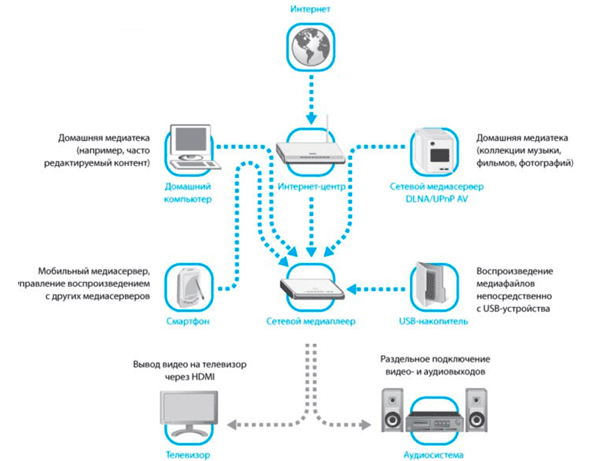
Класс устройства определяется его функциональными возможностями — хранит ли он, контролирует или воспроизводит мультимедиа, а не типом продукта, которым он является. Таким образом, устройство может попасть в несколько классов. Например, некоторые сертифицированные DLNA телевизоры могут быть классифицированы:
- как цифровой медиаплеер, то есть он может находить и воспроизводить мультимедиа с других устройств,
- и как цифровой мультимедийный рендерер, поскольку медиафайлы могут передаваться на него внешним управляющим устройством.
Когда вы подключаете устройство к маршрутизатору (роутеру), оно должно автоматически появиться в меню любого другого сертифицированного DLNA компонента без необходимости какой-либо настройки.
В типичном сценарии у вас может быть ПК с программным обеспечением, сертифицированным DLNA, которое преобразует его в медиасервер. Ваш сертифицированный DLNA теливизор — или игровая приставка — сможет просматривать контент на ПК и воспроизводить его в потоковом режиме. В качестве альтернативы контроллер, такой как планшет или смартфон, может обнаружить контент в телевизоре и дать команду воспроизвести его.
Стоит знать, что на рынке представлено более 4 миллиардов продуктов, сертифицированных по стандарту DLNA, включая:
- телевизоры,
- проигрыватели Blu-ray,
- устройства хранения данных,
- мультимедийные блоки,
- смартфоны,
- планшеты,
- игровые приставки.

Вероятно, в доме уже есть более одного совместимого устройства. В зависимости от производителя, телевизор может использовать фирменную версию DLNA, такую как:
- SmartShare (LG),
- SimplyShare (Philips)
- AllShare (Samsung),
Но независимо от используемого ПО, это все та же технология, и устройства будет взаимодействовать между собой.
Что дает поддержка dlna
Если в доме есть ПК, NAS, смартфон или телевизор последней модели, он, вероятно, поставлялся в комплекте с сертифицированным DLNA-программным обеспечением, которое позволит распознавать любые носители на нем сетевыми компонентами. Однако если в доме более старая модель телевизора, все равно можно превратить ее в медиасервер, добавив такую программу, как:
- Plex,
- Twonky,
- TVersity
- Windows Media Player.
Даже если производитель компонентов направляет вас к своей фирменной программе медиасервера, например, Samsung AllShare для Windows, все равно можно использовать один из этих сторонних вариантов.
DLNA позволяет без проводов отправлять контент с таких устройств, как ноутбуки, планшеты и смартфоны на совместимый телевизор, избавляя от необходимости делиться медиафайлами в домашних условиях.
Клиент DLNA — это устройство, на котором контент просматривается или воспроизводится, и такие продукты включают большинство интеллектуальных телевизоров, звуковых панелей и цифровых радиостанций. Некоторые продукты, такие как телевизоры с поддержкой DLNA, могут даже поставляться с заказным программным обеспечением для ПК, которое после установки позволяет ПК напрямую общаться с телевизором.
Прежде всего, проблемой могут стать форматы файлов. Некоторые устройства dlna в телевизоре могут воспроизводить видеофайлы MP4, но устройство, на которое отправляется MP4, может не распознать этот конкретный тип файла. То же самое относится к популярному типу видеофайлов DivX, который поддерживают многие телевизоры LG. Обычно существует обходной путь, который включает использование медиасерверов (таких как TVersity) для кодирования контента на лету. Но такой способ потребует от пользователя дополнительных настроек.

Управление цифровыми правами (DRM) — еще один камень преткновения. DRM управляет тем, как люди могут делиться цифровыми медиа для защиты авторских прав. Некоторые устройства, несмотря на сертификацию DLNA, не будут обмениваться определенными музыкальными или видеофайлами с другими устройствами из-за действующих ограничений DRM. Несмотря на то, что многие производители входят в альянс DLNA, некоторые крупные бренды предлагают свои собственные решения для домашних сетей, в то время как другие вообще не поддерживают DLNA.
Link Apple и Samsung предоставляют свои собственные взгляды на DLNA — Apple AirPlay и Samsung Link соответственно. Таким образом, если покупатель большой поклонник продуктов Apple или Samsung, возможно, будет лучше обслуживать их проприетарные системы.
Беспроводная связь для разных брендов
В большинстве случаев связать устройства разных брендов можно и без каких-либо особых сложностей. Для успешного применения технологии DLNA потребуется выполнить индивидуальные настройки в ПК и на устройствах, которые будут использоваться в качестве клиентов. Рассмотрим настройки более детально.
Настройки ПК
Выбор компьютера или ноутбука в качестве серверного хранилища (DLNA server) универсален, так как редко какой пользователь будет покупать отдельные устройства только для хранения данных. Обычно мощности обычного компьютера при условии достаточного запаса внутренней памяти вполне достаточно. Теперь перейдем к настройкам:
- Необходимо открыть информацию о подключенных сетях – открыть «Параметры сети и Интернет».
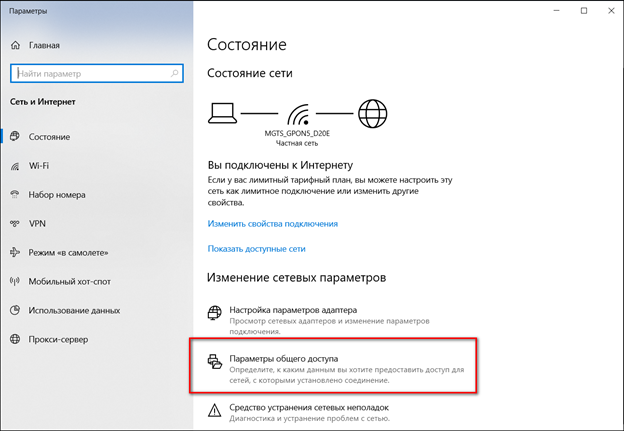
- Далее следует открыть «Параметры общего доступа» и включить «Сетевое обнаружение».
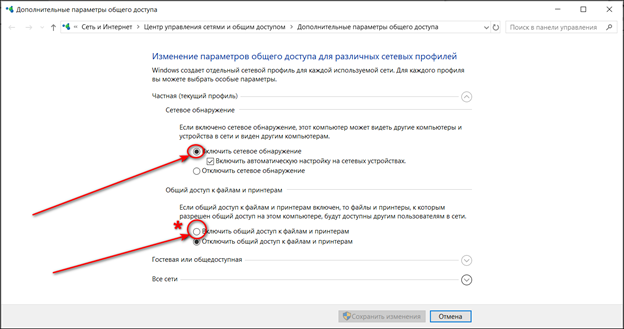
*При необходимости можно также включить доступ к принтерам для удаленной печати на современных устройствах.
- После этого нужно перейти в настройки «Потоковой передачи мультимедиа»:
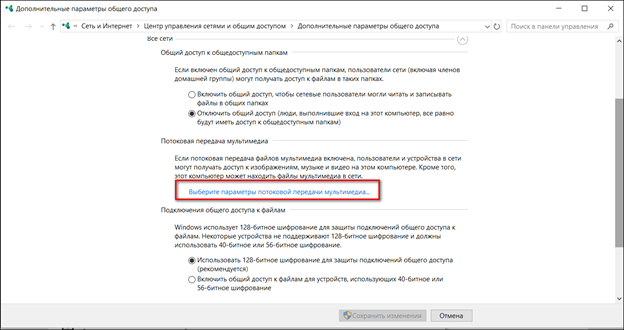
- Следует убедиться, что ПК стал выступать в качестве медиа сервера и задать имя библиотеке:
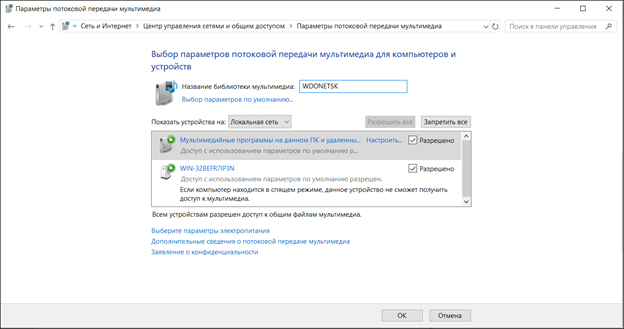
Здесь же и будут отображаться все подключенные к сети устройства с предусмотренной технологией DLNA.
Теперь нужно поработать с видеотекой. Для этого потребуется открыть Windows Media Player:
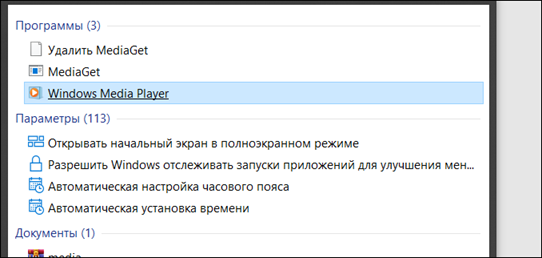
Необходимо открыть программу, навести курсор на раздел «Видео» и нажать правую кнопку мыши, затем – выбрать вкладку «Управление видеотекой»:
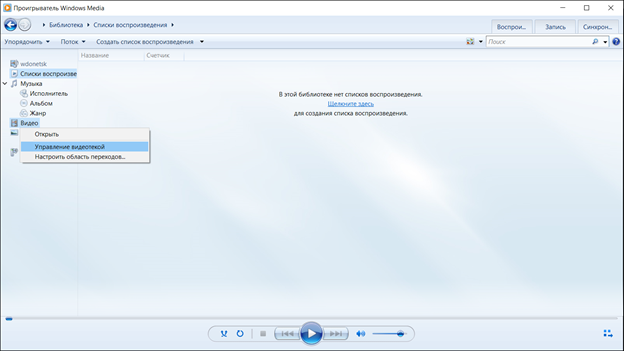
После чего перед пользователем откроется следующий интерфейс:
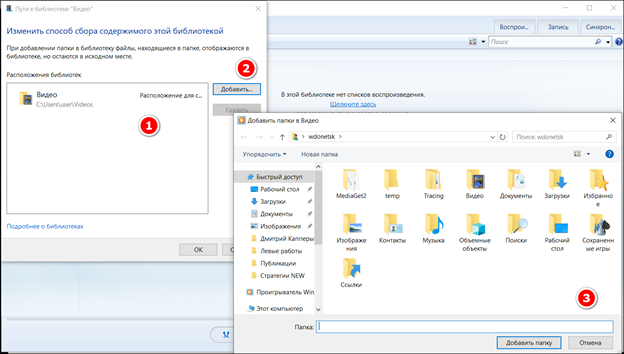
- 1 – каталог общедоступных файлов.
- 2 – кнопка для добавления новых файлов.
- 3 – выбор новых документов для общего доступа.
На этом настройка ПК и заканчивается. Останется только установить необходимый софт на телевизор или другой клиент DLNA и можно будет в полной мере пользоваться удаленным доступом.
Важно! Любой интересующий файл можно добавить значительно быстрее. Достаточно нажать на него правой кнопки мыши и выбрать «Предоставить доступ к домашней группе».
Установка приложения для SMART TV
Многие современные телевизоры имеют уже встроенный софт для взаимодействия по проколу DLNA. Поэтому дополнительная установка программы требуется только после самостоятельной перепрошивки телевизора. Рекомендуется установить программу для транскодирования – она поможет избежать проблем, когда телевизор откажется воспроизводить тот или иной формат видео.
Скачать мультифункциональный декодер можно по ссылке
Устанавливается он на ПК или на медиа-сервер.
Источник: okinovo.com
Что такое DLNA и как им пользоваться данной технологией


Уже долгое время в каждом доме находится много компьютерной техники, часто это даже не один телевизор и телефон. В связи с этим появилась технология, позволяющая совместить все эти устройства.
Для чего нужна технология DLNA
Технология DLNA позволяет создать единую память для нескольких устройств. Синхронизация осуществляется при помощи домашней Wi-Fi-сети или прямого соединения по кабелю. То есть все устройства, между которыми должны передаваться медиа-файлы, подключаются к общему серверу и получают доступ к виртуальной папке.
Например, у вас есть фотография на телефоне, вы копируете её в общую папку, после чего включаете телевизор, заходите с него в эту папку и видите скопированную ранее фотографию. Это очень удобно: нет необходимости переносить снимок при помощи флешки. Также можно поступить с видео, картинками, музыкой и любым другим типом файлов.
Учтите, устройства, объединённые DLNA, не обязательно обмениваются всеми файлами подряд. Общими становятся только файлы из определённой папки или группы папок, но не из всей памяти.
История появления
В 2003 году многие компании поняли, что в большинстве домов появляется больше одного компьютерного устройства, поэтому они решили объединиться в альянс Digital Living Network Alliance и разработали технологи, позволяющую обеспечить совместимость устройств и возможность общения между ними.
Данный альянс занимается разработкой протоколов, которые необходимы для корректного и безопасного обмена файлами, а остальные компании обеспечивают поддержку этой технологии в их устройствах. В данный момент в объединении участвует более 200 компаний, в том числе Sony, Samsung, Panasonic, Cisco и другие именитые команды. Такое количество поддержки говорит о том, что технология поддерживается в большинстве современных устройств. Скорее всего, вся ваша медиа-техника способна соединиться по DLNA-протоколу.
Главная идея DNLA — объединить все устройства в сеть, при этом сохранив простоту управления. Вам не придётся иметь глубокие знания, для того чтобы создать общую память для устройств и начать обмениваться файлами. В большинстве случаев достаточно будет установить приложение и выполнить несколько простых действий.
Архитектура
На картинке представлена схема, демонстрирующая принцип работы устройств, соединённых по DLNA. Обычна она ограничена меньшим количеством устройств. Например, компьютер, роутер, телевизор и телефон. На одном из устройств выделяется память, которая отдаётся виртуальному серверу. На сервере хранятся все необходимые файлы, а любая техника, соединённая с ним, может запросить и получить нужный файл.
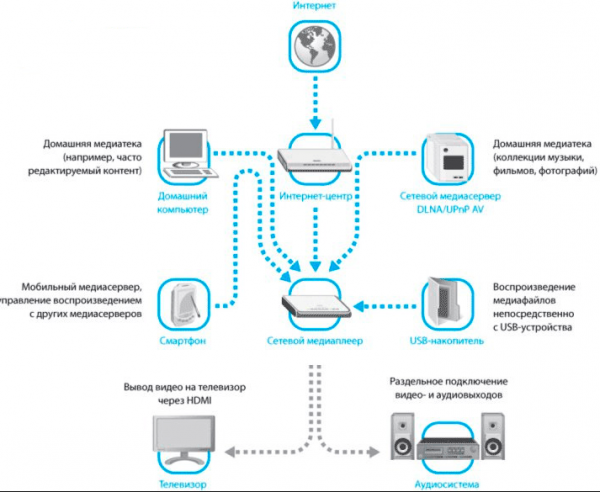
Устройства обмениваются данными при помощи сервера
Возможно, вы уже сталкивались с технологией DLNA. Многие известные компании используют её под своим названием: у Samsung это AllShate, у Apple — AirPlay, у LG — SmartShare. У большинства современных компаний из этой области можно найти аналогичные функции.
Типы DLNA устройств
Существует три основных типа устройств, работающих с DLNA технологией:
- Home Network Devices (HND)
- NAS (сетевые хранилища информации);
- сетевые медиаплееры (со встроенными накопителями или без оных);
- телевизоры с сетевыми функциями (со встроенными медиаплеерами или способные осуществлять стриминговый приём контента из Интернета);
- музыкальные центры (со встроенным интернет-радио, также способные воспроизводить полученные из Сети .медиафайлы);
- медиапринтеры (печать с любых устройств, подключённых к DLNA-сети);
- медиасерверы (универсальные устройства для хранения медиаконтента и потоковой трансляции медиаплеерам и медиарендерерам, заменяют автономные NAS; могут принимать потоковые трансляции из Сети).
- медиаконтроллеры (промежуточное звено между медиасерверами и медиарендерерами — находят контент в Сети и передают его на конечное устройство);
- медиарендереры (устройства, воспроизводящие контент, полученный с медиаконтроллера. Пример: AV-ресиверы, интернет-таблетки, цифровые камеры со встроенным Wi-Fi).
- Mobile Handheld Devices (MHD)
- мобильные телефоны и смартфоны (с возможностью воспроизведения ТВ-трансляций, а также аудио- и видеофайлов с карт памяти);
- портативные аудио- и медиаплееры, оборудованные Wi-Fi-модулями и FM-трансляторами (для беспроводной передачи звука);
- цифровые фотокамеры и камкордеры, поддерживающие передачу изображения по беспроводному каналу на телевизоры и принтеры;
- почти изживший себя (в силу мощной конкуренции со стороны смартфонов и планшетов) класс портативных компьютеров — КПК;
- мобильные медиаконтроллеры — устройства, находящие контент на медиасерверах и передающие его на мобильные рендереры (пример: мобильные плееры, КПК, телефоны);
- мобильные медиасерверы (обычно это устройства на базе портативных компьютеров, выполняющие функции медиасерверов);
- мобильные даунлоадеры и аплоадеры — беспроводные устройства, передающие (Upload) контент на медиасерверы (пример: цифровые фотокамеры и телефоны с функцией загрузки в Сеть) и принимающие (Download) его с медиасерверов.
- Home Infrastructure Devices (HID) — только мобильные трансформаторы контента — устройства, обеспечивающие совместимость форматов между мобильными и домашними сетями (пример: мобильные рендереры).
К первому типу относятся устройства, заточенные под работу в домашней сети; ко второму — устройства, способные работать с домашней сетью, но с меньшим количеством поддерживаемых форматов и более низкой производетельностью; к третьему — устройства с bridge-функцией.
Положительные и отрицательные стороны технологии
Все достоинства технологии описаны выше: большой список устройств, по умолчанию поддерживающих DLNA, возможность быстрого обмена файлами и лёгкость в использовании и настройке. К отрицательным сторонам можно отнести следующие факторы:
- каждая компания разрабатывают свою систему соединения устройств. Хотя все эти системы основаны на одной DLNA, различия в реализациях все равно имеются, из-за чего могут возникать моменты несовместимости разных устройств;
- обмен высококачественным видео (HD, FullHD) иногда невозможен, так как не все устройства поддерживают высокое качество. Хотя эта проблема постепенно исчезает, так как всё больше и больше устройств способны воспроизвести HD и FullHD контент;
- к проблеме обмена контентом также относится поддержка разных форматов на разных устройствах. Например, не все устройства способны запустить видео wmv;
- передача файлов не моментальная и зависит от скорости беспроводной сети или качества соединительного кабеля. Хотя от этой проблемы никуда не деться, потому что другого способа, позволяющего передать файлы без стороннего носителя, не существует;
- создавая сервер, нужно учитывать вопрос совместимости, поэтому рекомендуется использовать программное обеспечение, предлагаемое компанией, создавшей устройство.
Соединение компьютера и телевизора
Соединить два устройства посредствам DLNA очень просто:
-
Подключите и компьютер, и телевизор к одной домашней Wi-Fi сети.
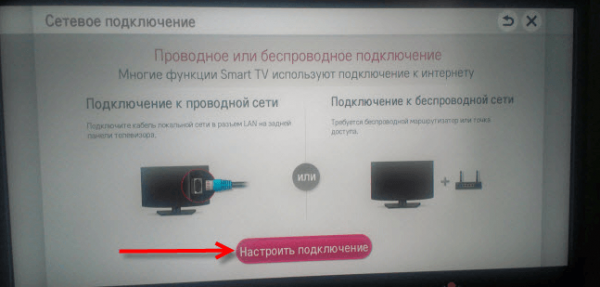
Подключаем телевизор к домашней сети
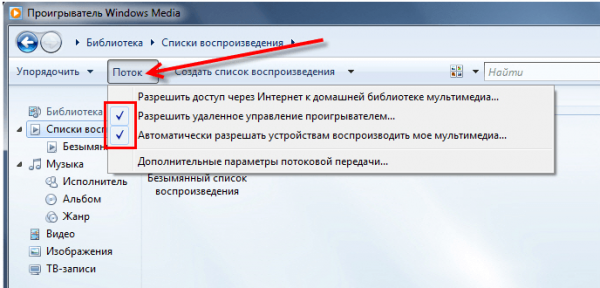
Активируем функцию «разрешить удаленное управление проигрывателем» и «Автоматически разрешать устройствам вопроизводить мое мультимедиа»
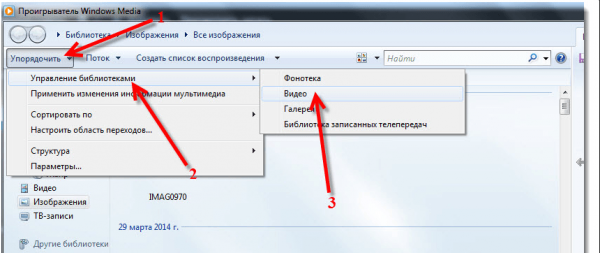
Управляем папками и их содержимым
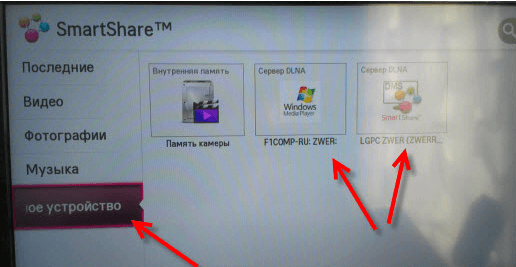
Просматриваем файлы на телевизоре в разделе «Подключенное устройство»
Видео: настройка DLNA сервера в Windows 10
DLNA позволяет использовать файлы с одного устройства на другом, не прибегая к копированию их при помощи сторонних носителей. Данная технология значительно упрощает и ускоряет процесс связи устройств. Её легко использовать, активация и настройка сети также не составит труда.
Источник: itmaster.guru